如何修復 Steam 缺少檔案權限錯誤?
Steam 是一個遊戲平台,提供動感十足的遊戲、冒險遊戲等等。簡而言之,它是遊戲玩家的理想中心,在這裡他們可以找到所有類型的遊戲。毫無疑問,Steam 是一款出色的應用程序,但一些用戶未能有效地訪問該平台,背後的原因是一個問題,即「 Steam 缺少檔案權限」。因此,如果您在同一個清單中,請不要擔心,因為問題很常見,並且透過一些快速解決方案,您可以在短時間內解決它。
但在進一步進入解決方案部分之前,讓我們先弄清楚「 Steam 更新缺少檔案權限」問題背後的原因是什麼。一旦我們弄清楚了原因,那麼我們就很容易解決問題。經過深入分析,以下列出了與此問題相關的一些關鍵點,您的任務是掌握知識。
為什麼我的電腦螢幕上顯示「Steam 更新缺少檔案權限」?
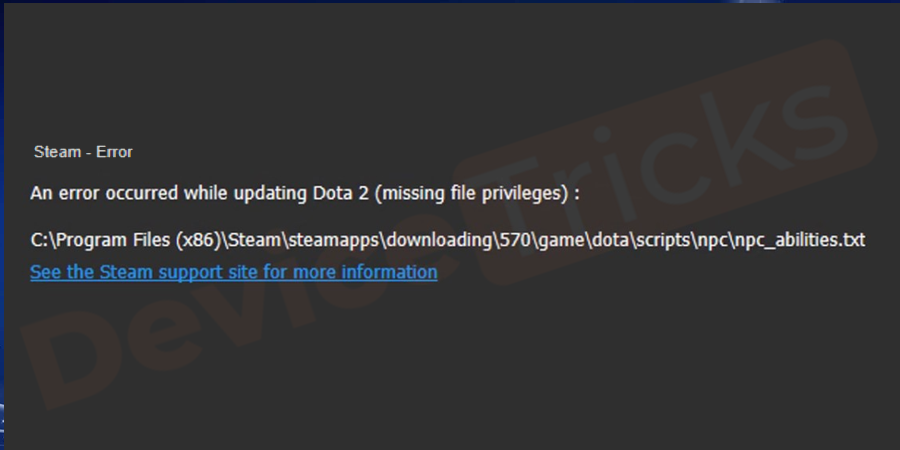
當您嘗試安裝/更新 Steam 遊戲時,通常會出現此錯誤。問題「蒸汽檔案缺少權限」背後的原因可能是檔案系統損壞或缺乏提供給遊戲的管理員控制。
如何修正錯誤「 Steam M正在傳送檔案權限」?
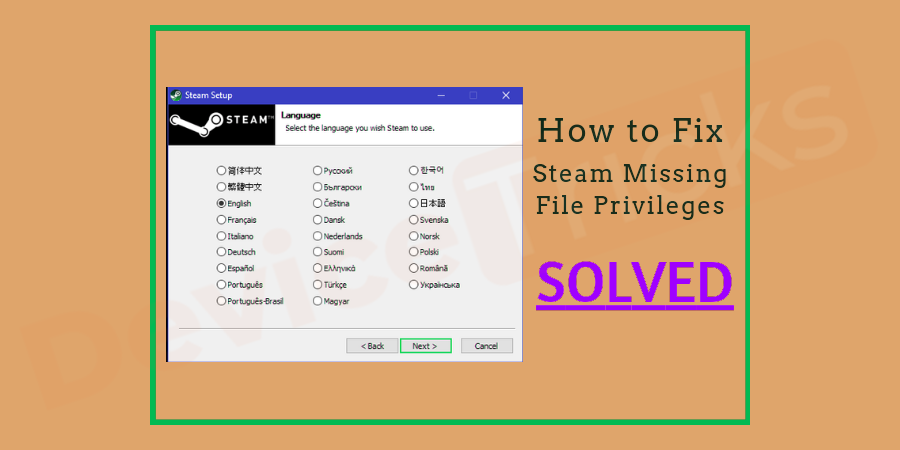
解決問題的高階解決方案很少,下面列出了相同的解決方案。現在,您的工作是一一執行解決方案。當您完成任務時,請停下來。
重啟你的電腦
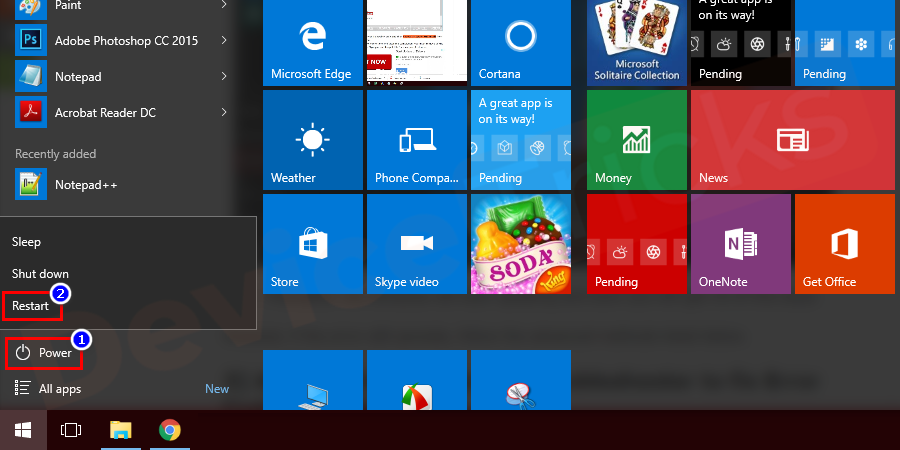
#儘管聽起來相對簡單,但它實際上是最有效的解決方案,可修復多達數項錯誤。有時,只需重新啟動電腦即可解決您的問題。通常,您的系統開始遇到一些不可見的技術錯誤。在 Steam 下載或更新任何遊戲時,會有各種進程同時在背景執行。在此過程中,軟體會將資料分成甚至1MB 的小塊,然後當您在Steam 中更新或下載遊戲時,軟體會將資料分成1MB 的小塊,然後將它們組合在一起,以便它們可以執行自己的任務。角色正確。這樣做可以避免 Steam 下載損壞的檔案並節省一些頻寬。
因此,重新啟動系統並檢查錯誤。
停用 igfxEm 模組
當您停止 igfxEm 模組時,您可以解決 Steam 更新的權限不足問題。過程簡單易行,但為了您的方便,以下列出了詳細步驟。
- 對於Windows 10,右鍵點擊“開始”選單並從應用程式清單中選擇“任務 管理員” 。
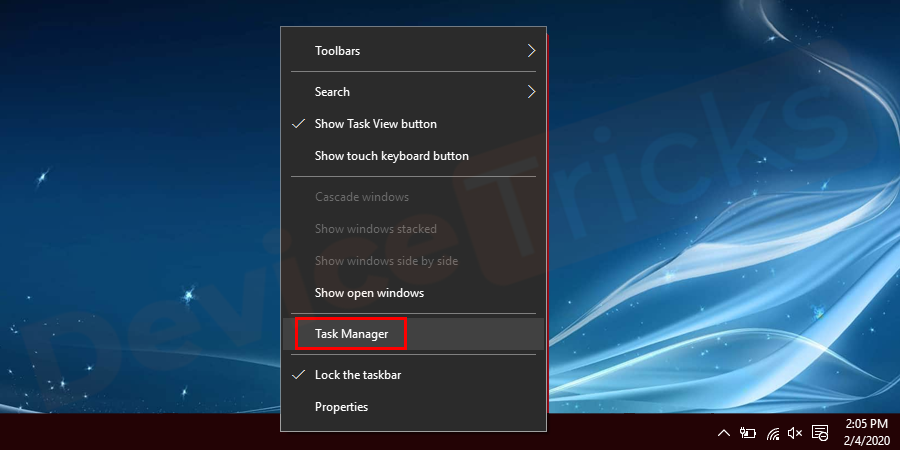
- 但是,如果您不是Windows 10 用戶,請同時按下「 Window 」鍵和「 #R 」鍵開啟「執行」框,然後在方塊中鍵入“ taskmgr ”,然後按一下「確定」按鈕。
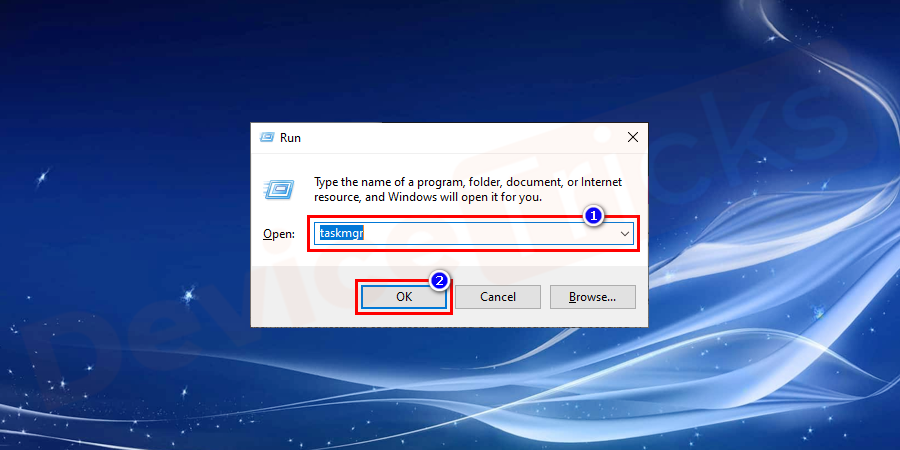
- 此後,螢幕上將出現一個任務管理器窗口,它還將顯示正在運行的應用程式、後台服務和禁用的應用程式的清單。
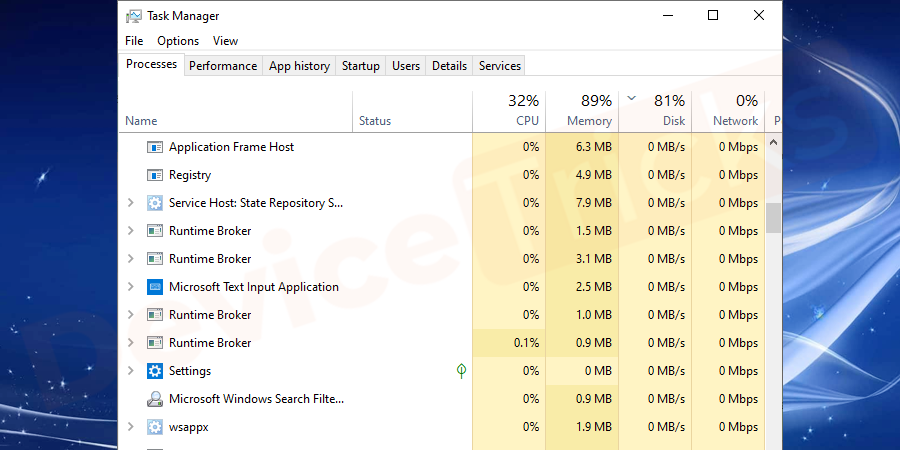
- 從清單中選擇“ igfxEm 模組”,然後按一下位於頁面右下角的“結束 任務”按鈕。
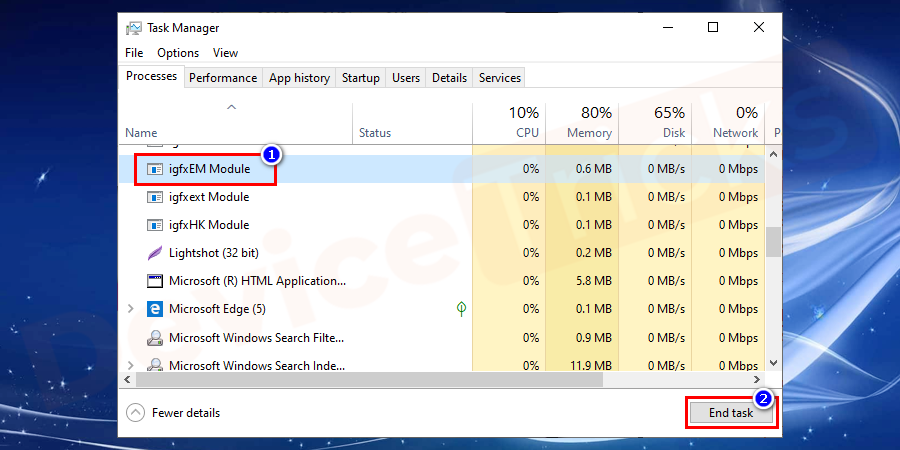
- 完成工作後,關閉視窗,然後啟動 Steam。希望,這次它會奏效。
修改 Steam 的下載設定
Steam 提供多個地區下載遊戲,以便全球用戶可以輕鬆存取此應用程式。這是一個很棒的功能,因為用戶可以在他們覺得他們所在區域的伺服器超載時隨時更改下載區域。 實際上,過載的伺服器也是「 Steam 缺少檔案權限」問題背後的主要原因之一,解決方案非常簡單,即更改下載區域,這是解決問題的好技巧,相同的過程是非常簡單。現在,請按照下面列出的步驟解決您的問題。
- 在您的電腦上啟動Steam 。
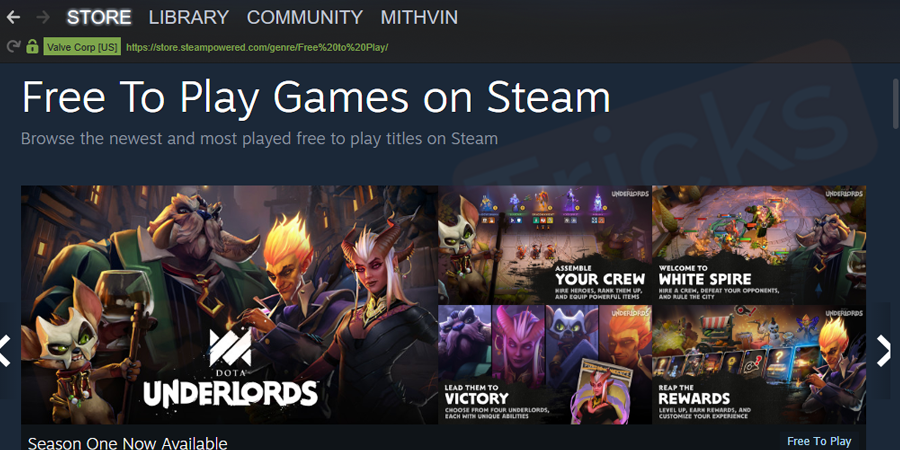
- 現在,點擊頁面左上角的“ Steam ”選項卡,然後從下拉式選單中選擇“ 設定".
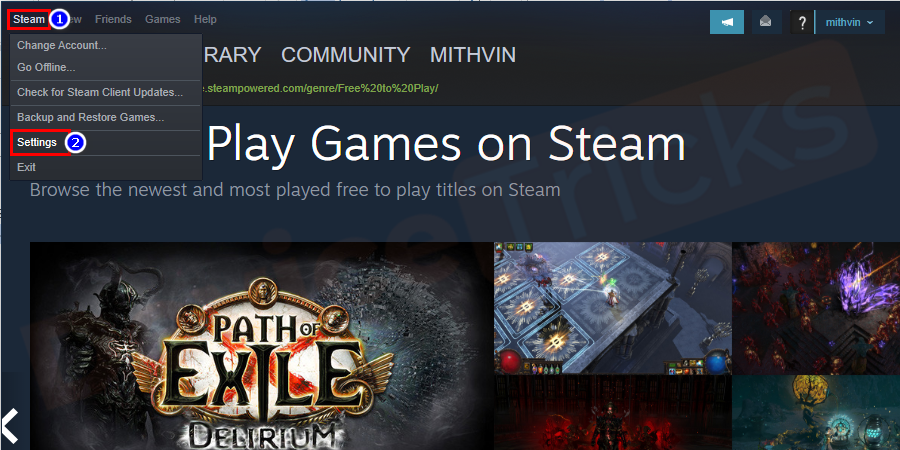
- 此後,將出現一個新窗口,其中將顯示Steam 的設置,點擊面板左端的“下載” ,然後移動到“下載 區域”以選擇其他區域。
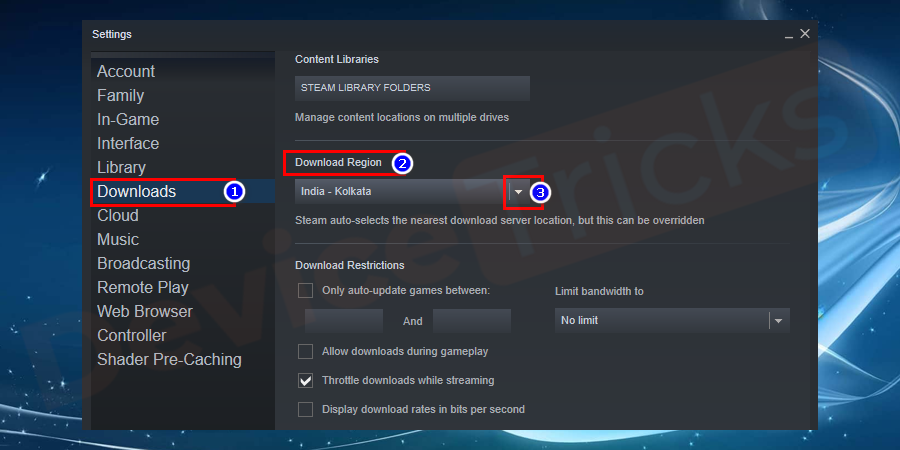
- 之後點選「確定」按鈕。
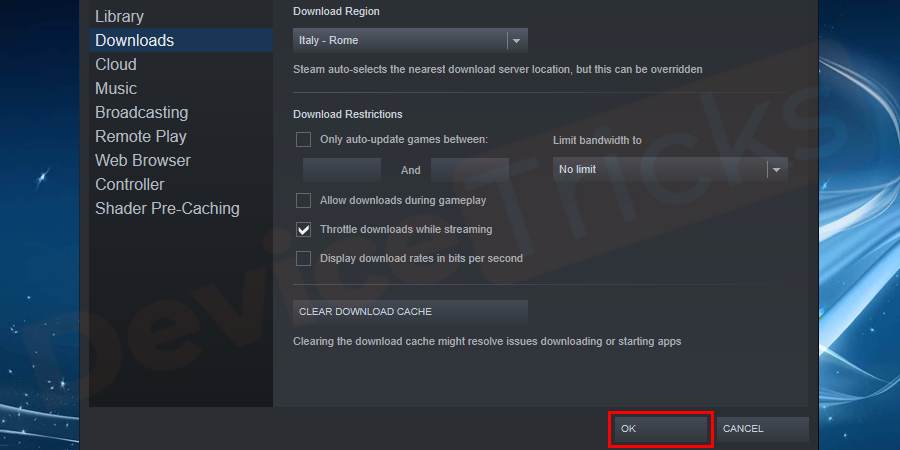
- 現在,重新啟動 Steam並檢查它是否正常運作。
清除下載快取
清除暫時下載快取是解決此錯誤的另一個簡單方法。為此,請按照下列步驟操作:
- 啟動Steam並點擊查看選項並選擇設定。
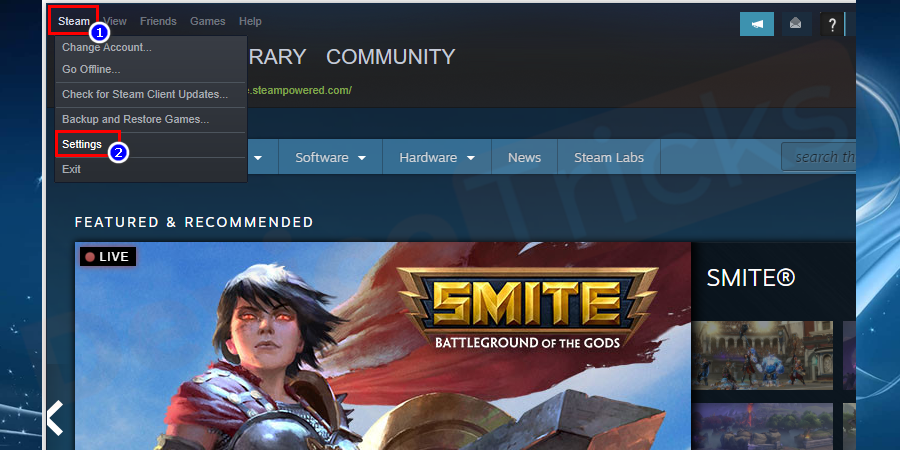
- 在左側窗格中按一下下載。
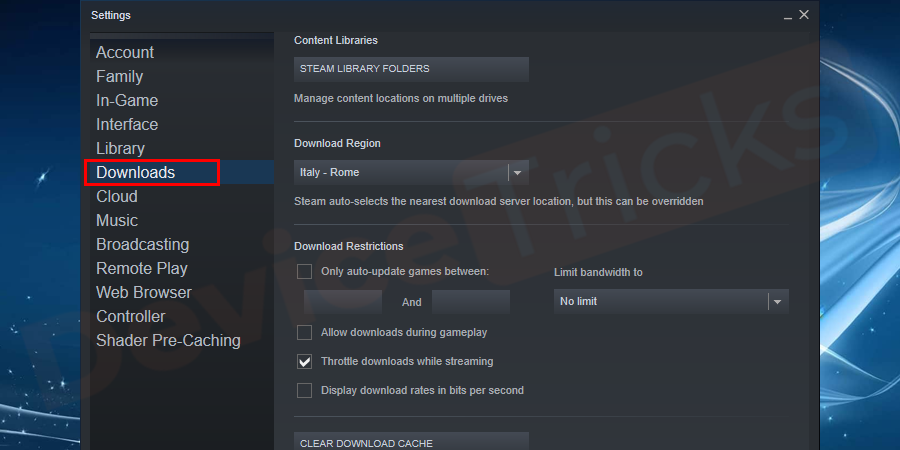
- 現在點擊清除下載快取。
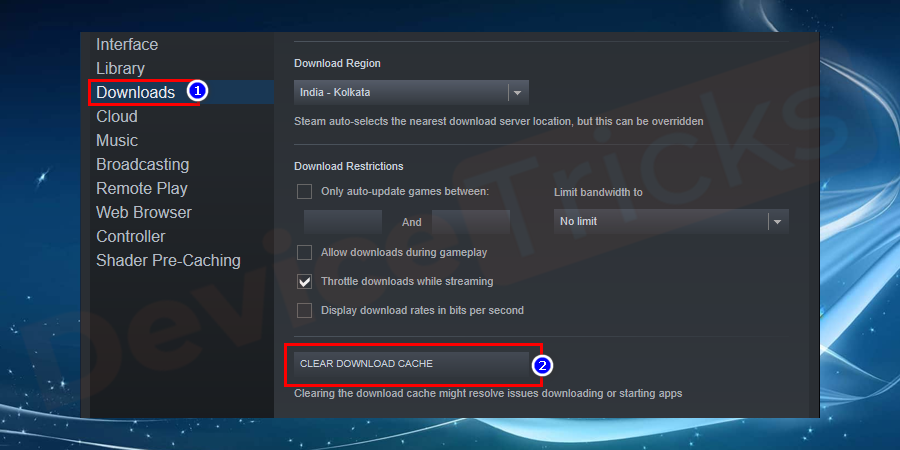
- 最後,按OK確認。
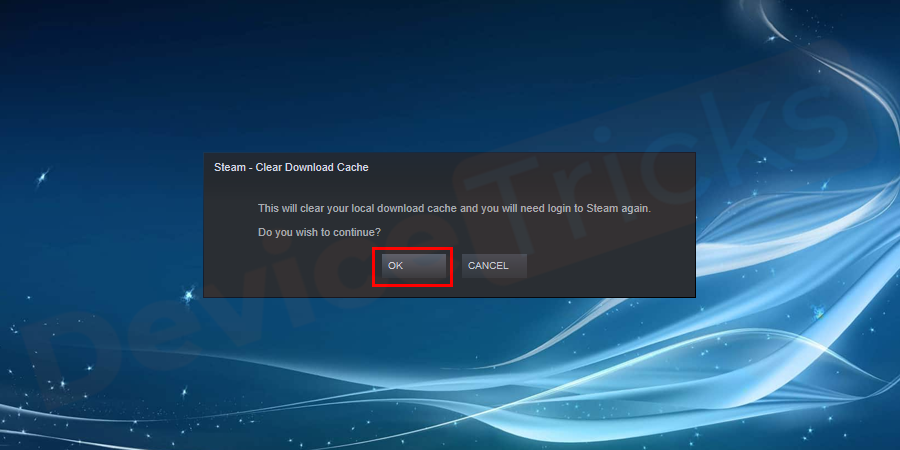
- 啟動安裝/更新。
以管理員身分執行 Steam
Steam 需要讀寫功能才能在作業系統中順利運作。但是,如果您提供了唯讀功能,那麼它將無法寫入文件,從而導致丟失文件權限 steam。因此,為避免這種情況,您必須向 Steam 提供讀寫功能。過程有點簡單,如下所示。
- 開啟Steam 的路徑。 但是,如果您沒有更改路徑,則預設情況下它位於「程式檔案」後面跟著「 C 」磁碟機。
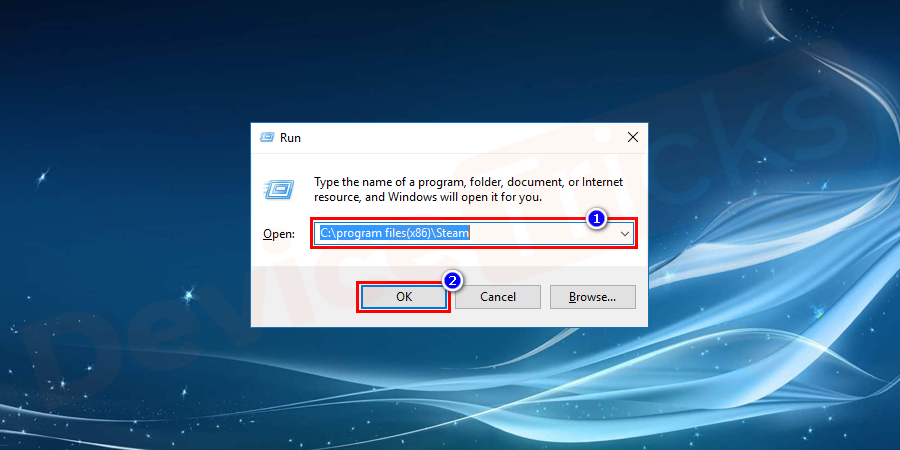
- 然後右鍵點選設定並選擇「屬性」選項。
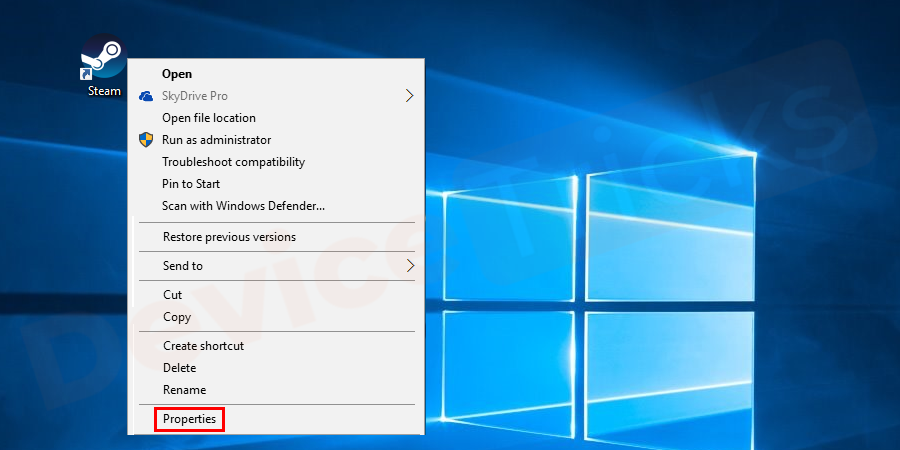
- 點擊「安全性」選項卡,然後進一步點擊位於頁面底部的「進階」選項卡。
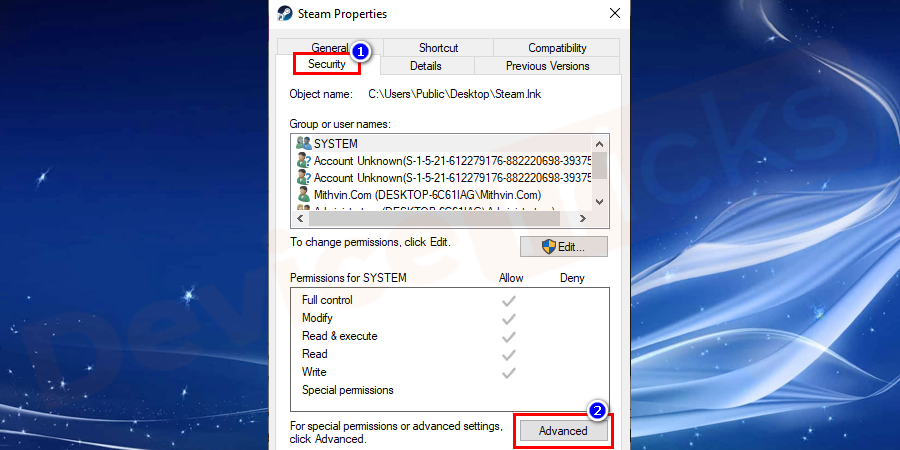
- #此後,將開啟一個新窗口,其中將顯示 Steam 的進階安全性設定。在下圖中,您會發現我們提供了對 Steam 的完全存取權。
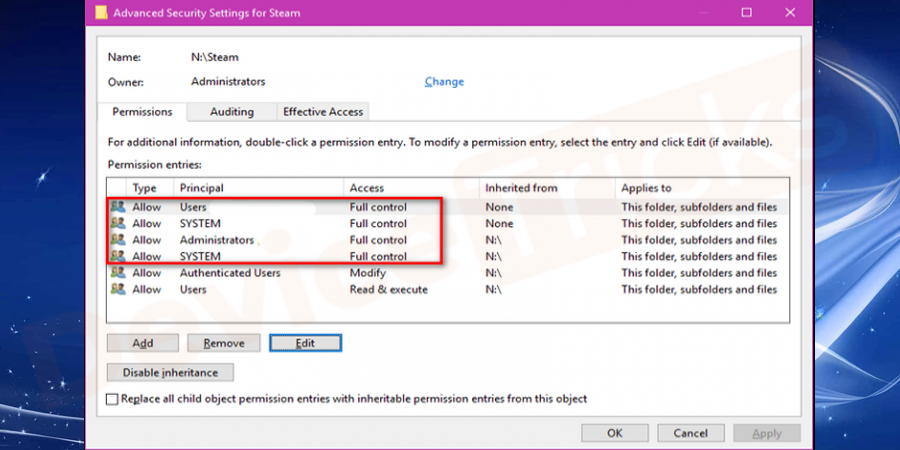
- 但是,如果您沒有提供,請選擇第一列,然後按一下「編輯”按鈕。
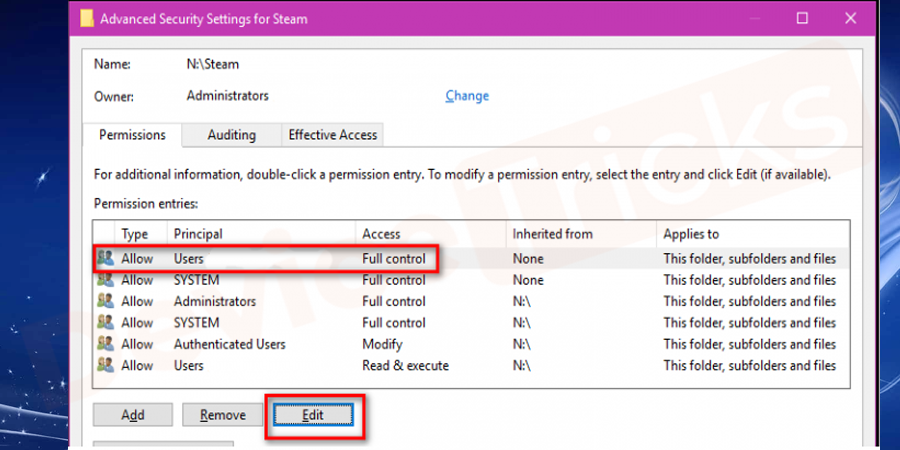
- 同樣,您的顯示器上會出現一個新窗口,其中將顯示「 Steam 的授權條目」。移至「基本 權限」部分,然後按一下整個核取方塊。完成任務後,按一下「確定」按鈕。
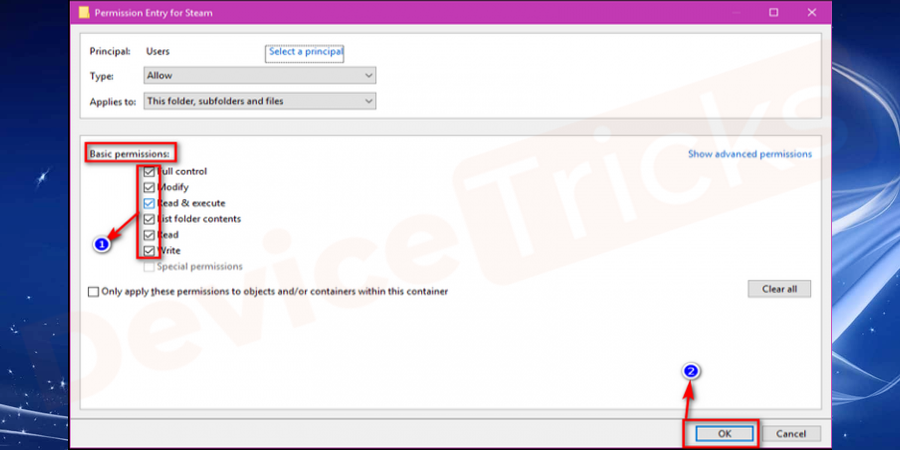
- 現在啟動遊戲,這一次,確保以管理員身份運行它。
Steam 的修復庫資料夾
有時,庫資料夾會損壞並成為「 Steam 更新遺失檔案權限」背後的關鍵角色。因此,要解決問題,您需要修復 Steam 庫資料夾,為了您的安慰,步驟如下。
- 啟動 蒸氣。
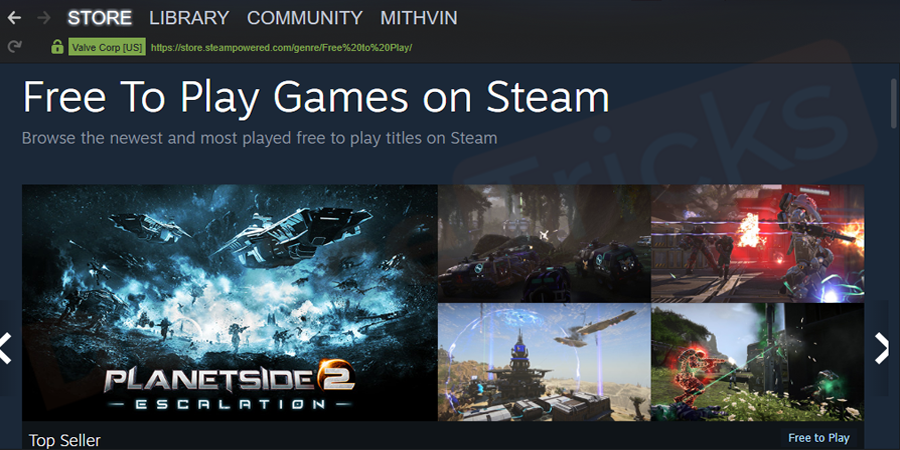
- 現在,點擊頁面頂部的“ Steam ”圖標,然後從下拉式選單中選擇“設定” 。
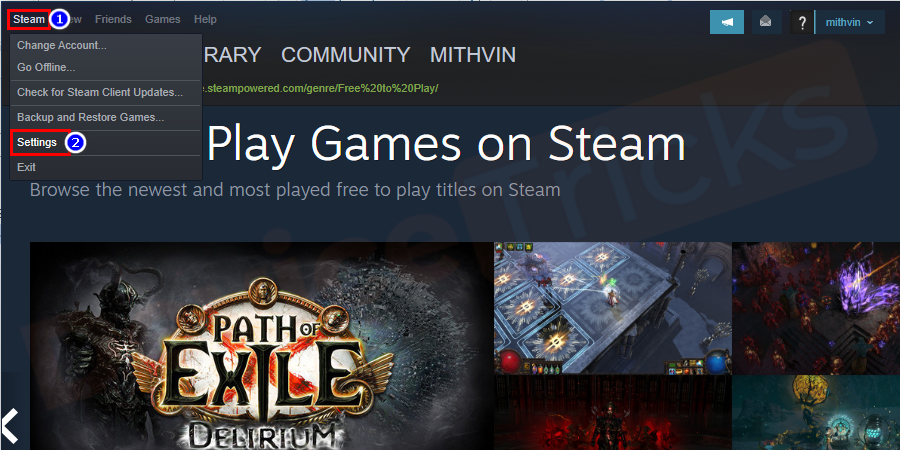
- 在設定頁面中,您會看到幾個選項,包括位於頁面頂部的「 Steam 庫資料夾”,點擊它。
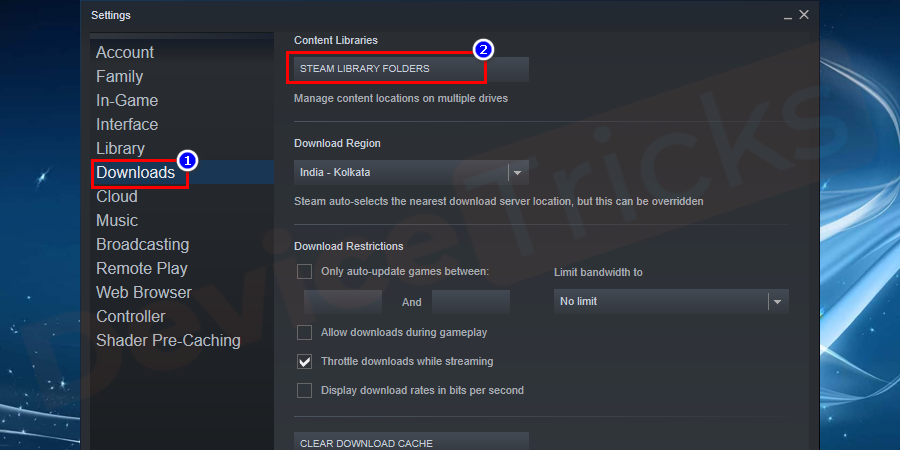
- #此後,將出現一個顯示文件的彈出窗口,您的工作是選擇該文件,右鍵單擊它並從下拉選單中選擇「修復 庫 資料夾」。
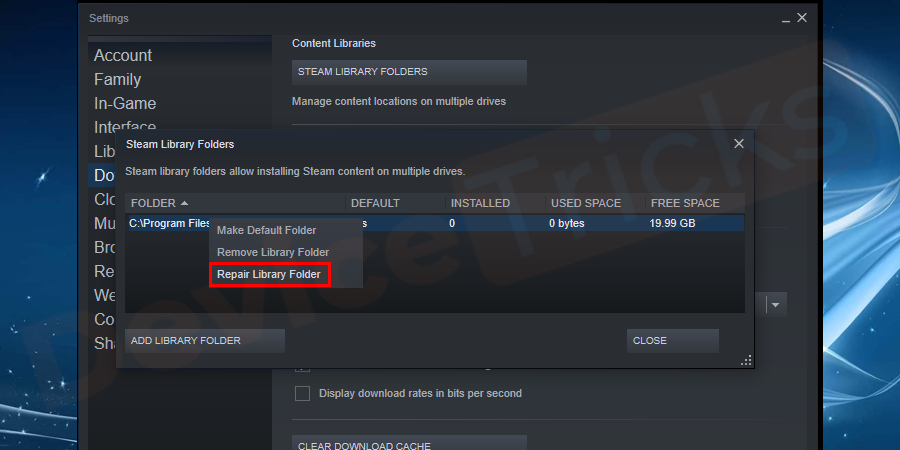
- 完成過程後,重新啟動 Steam,然後嘗試更新/安裝遊戲。
驗證遊戲
如果以上方法都不適合你,你可以試試這個方法來檢查遊戲是否有任何錯誤。為此,請按照下列步驟操作:
- 開啟Steam並點擊庫按鈕。
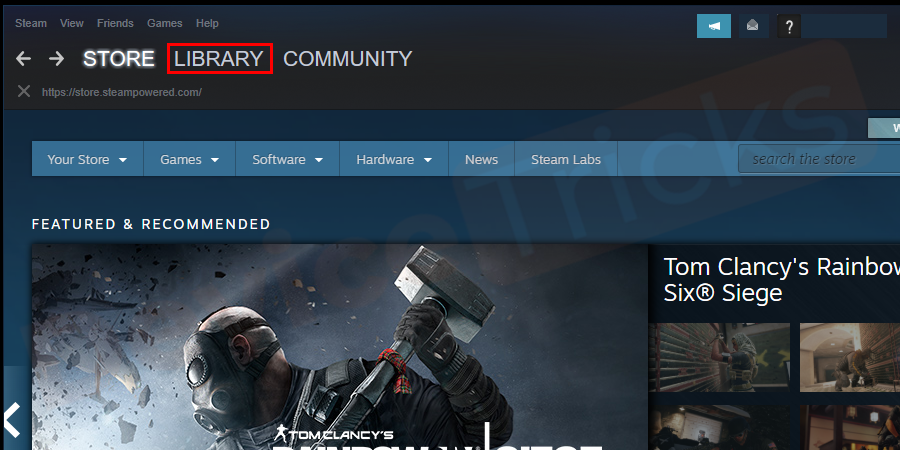
- #右鍵點選觀察錯誤的遊戲,然後點選屬性。
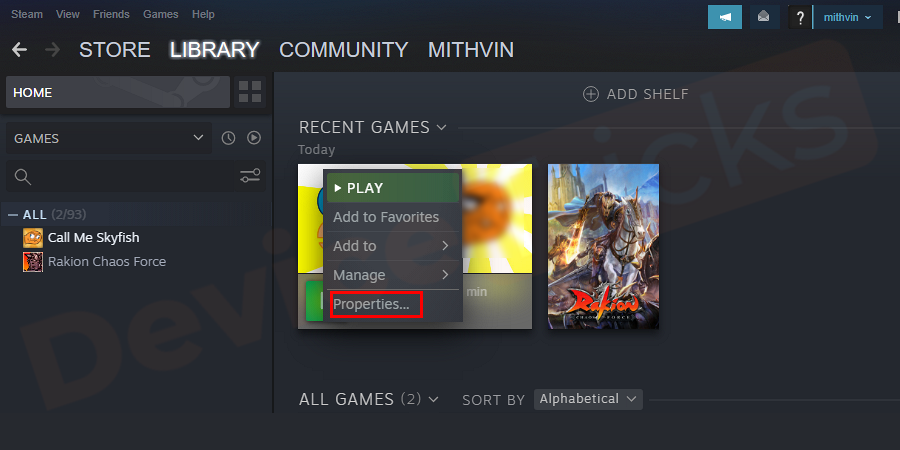
- 點擊本機檔案,然後點選驗證遊戲快取的完整性。
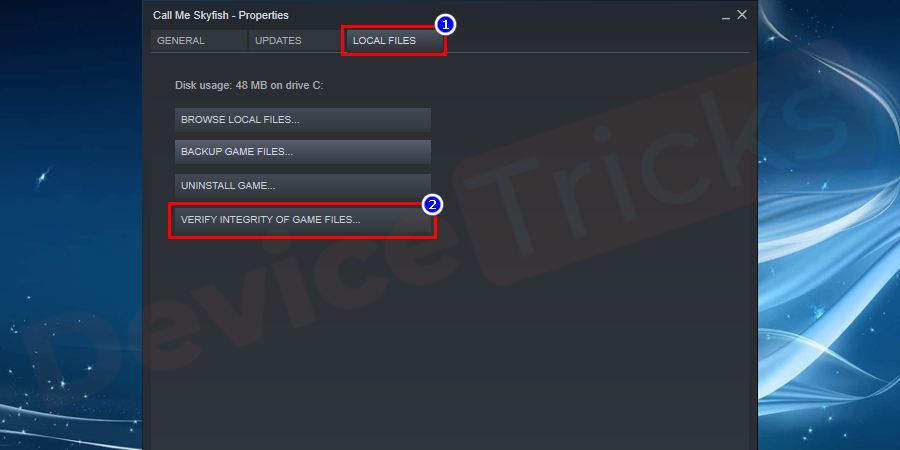
- 現在遊戲快取檢查過程將開始,需要一些時間才能完成。
- 重試開啟遊戲並在需要時進行更新。
希望該錯誤必須已解決。
啟用安全模式以刪除 Steam「下載」目錄
如果您感到厭煩因為這個錯誤,那麼很可能是由於安裝/更新過程出現了循環。由於系統檔案損壞或錯誤,它無法進行。若要解決此問題,請執行下列步驟:
- 以右鍵點選Windows開始選單按鈕,然後按住 #shift鍵並點選電源,然後重新啟動。

- #點選疑難解選項。
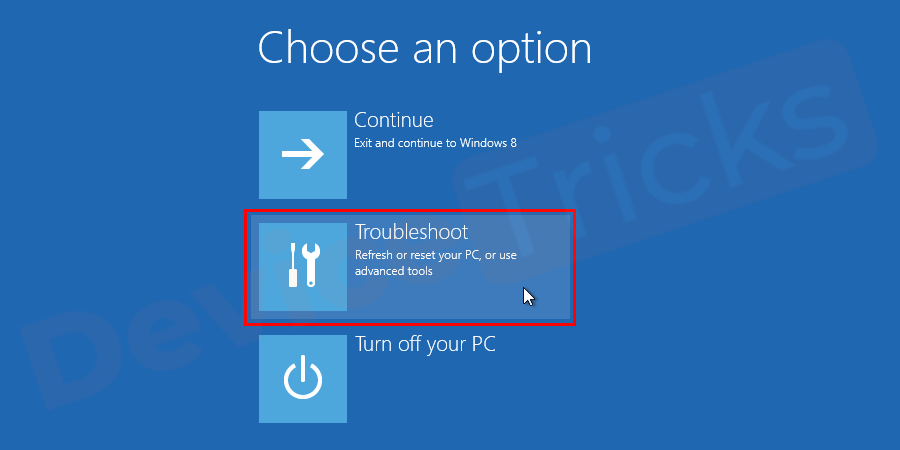
- 然後選擇進階選項。
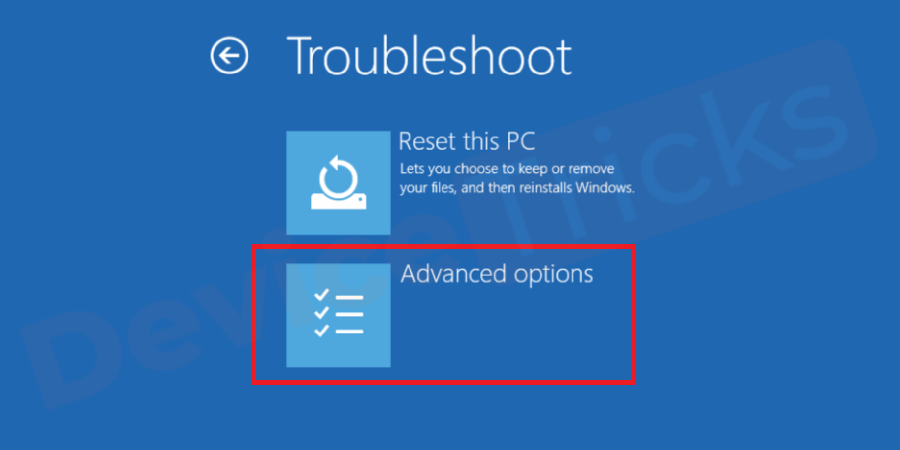
- 現在,點擊啟動設定。
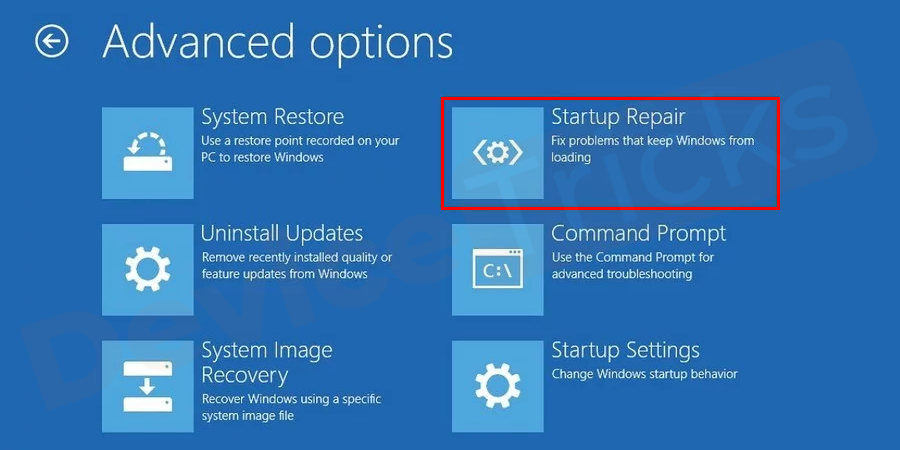
- 然後選擇重啟。
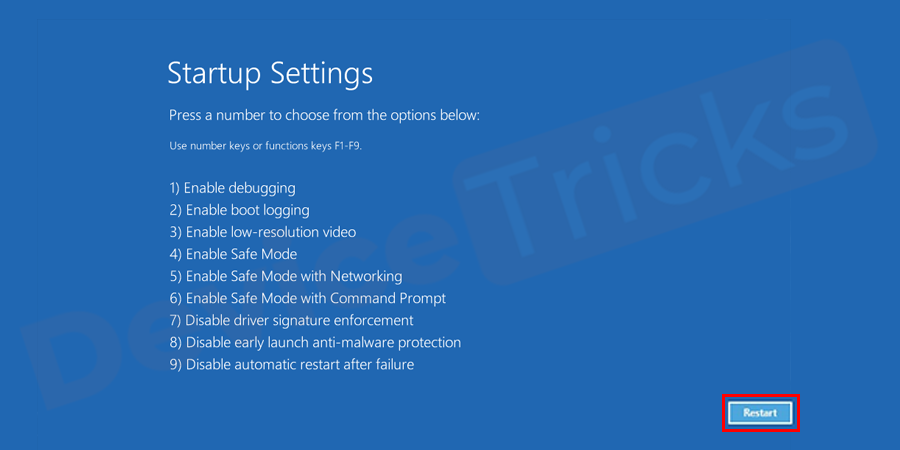
- 當您的電腦重新啟動時,按F鍵選擇啟用安全模式選項。
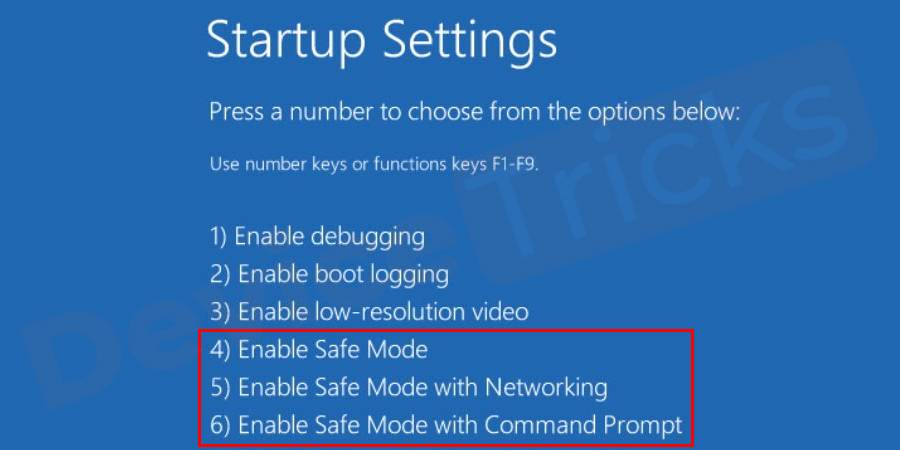
- 您的系統將處於安全模式,然後導航到Steam 目錄並進入下載目錄。否則,您可以使用命令提示字元或手冊(C:\ProgramFiles(x86)\Steam\steamapps\downloading\) 直接存取此位置。
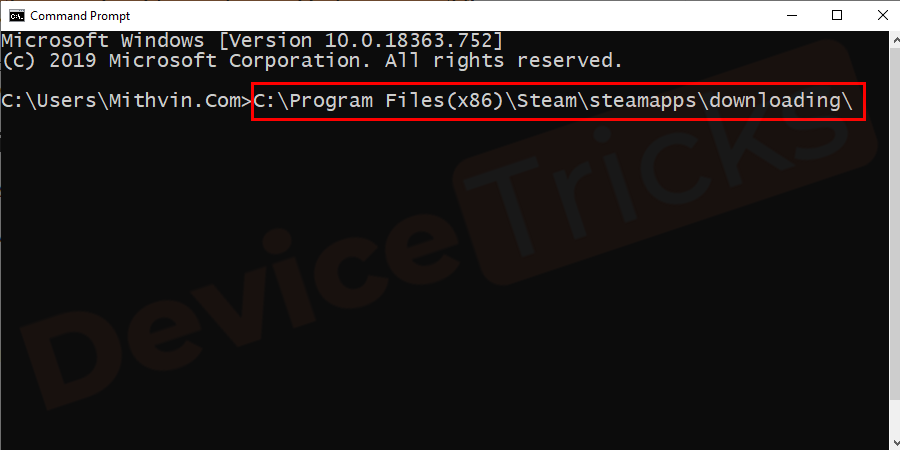
- 刪除與導致問題的特定遊戲相關的所有內容或特定文件,然後像往常一樣重新啟動Windows。
- 現在啟動Steam並啟動安裝/更新。
以上是如何修復 Steam 缺少檔案權限錯誤?的詳細內容。更多資訊請關注PHP中文網其他相關文章!

熱AI工具

Undresser.AI Undress
人工智慧驅動的應用程序,用於創建逼真的裸體照片

AI Clothes Remover
用於從照片中去除衣服的線上人工智慧工具。

Undress AI Tool
免費脫衣圖片

Clothoff.io
AI脫衣器

AI Hentai Generator
免費產生 AI 無盡。

熱門文章

熱工具

記事本++7.3.1
好用且免費的程式碼編輯器

SublimeText3漢化版
中文版,非常好用

禪工作室 13.0.1
強大的PHP整合開發環境

Dreamweaver CS6
視覺化網頁開發工具

SublimeText3 Mac版
神級程式碼編輯軟體(SublimeText3)

熱門話題
 什麼是 idp 通用惡意軟體?它是病毒還是假陽性?
May 14, 2023 pm 01:04 PM
什麼是 idp 通用惡意軟體?它是病毒還是假陽性?
May 14, 2023 pm 01:04 PM
這是周日下午,您正在PC上享受您最喜歡的遊戲。你的遊戲快要結束了,但突然被彈出視窗打斷了。當您看到來自防毒程式的警告訊息「偵測到IDP.Generic威脅」時,您會同時感到惱火和擔心。它是病毒還是只是一個警告?很困惑,您以某種方式設法在互聯網上訪問了此頁面。不用擔心,我們會立即解決您的疑慮。 IDP是什麼意思? IDP是防毒程式的身份偵測保護機制,可防止電腦被木馬或病毒竊取與您的身分相關的個人數據,例如您的銀行憑證、重要文件、身分證。當防毒程式未能偵測到文件類型並因此引發警告時,通常會
 Google Chrome 中的「DNS Probe Finished No Internet」錯誤 - 如何修復?
Apr 18, 2023 pm 09:31 PM
Google Chrome 中的「DNS Probe Finished No Internet」錯誤 - 如何修復?
Apr 18, 2023 pm 09:31 PM
想像一下,您正在研究明天到期的演示文稿,並且您找到了一個完美的網頁,其中包含您搜索了幾個小時的所有統計數據。打開它後,您看到的不是網頁,而是一個小型T-Rex,其下方寫有DNS_PROBE_FINISHED_NO_INTERNET小錯誤。當DNS偵測開始沒有網路時,會有多令人沮喪?像消防員一樣,我將嘗試快速解決您與此錯誤相關的所有緊迫問題。什麼是DNS_Probe_Finished_No_Internet錯誤? DNS_PROBE錯誤對於GoogleChrome用戶來說很常見,這主要是
 如何修復 Steam 缺少檔案權限錯誤?
May 19, 2023 pm 04:03 PM
如何修復 Steam 缺少檔案權限錯誤?
May 19, 2023 pm 04:03 PM
Steam是一個遊戲平台,提供動感十足的遊戲、冒險遊戲等等。簡而言之,它是遊戲玩家的理想中心,在這裡他們可以找到所有類型的遊戲。毫無疑問,Steam是一款出色的應用程序,但一些用戶未能有效地訪問該平台,背後的原因是一個問題,即「Steam缺少文件權限」。因此,如果您在同一個清單中,請不要擔心,因為問題很常見,並且透過一些快速解決方案,您可以在短時間內解決它。但在進一步進入解決方案部分之前,讓我們先弄清楚「Steam更新缺少檔案權限」問題背後的原因是什麼。一旦我們弄清楚了原因,那麼我們就很容易解決
 如何修復 Windows 中的無法連線到 NVIDIA 錯誤?
May 04, 2023 am 08:40 AM
如何修復 Windows 中的無法連線到 NVIDIA 錯誤?
May 04, 2023 am 08:40 AM
螢幕上顯示「無法連線到NVIDIA,稍後重試」錯誤表示GeForceExperience應用程式無法連線到NVIDIA,因此導致了此類問題。大多數時候錯誤通知看起來像是無法連線到NVIDIA請稍後再試或無法連線到NVIDIA檢查您的Internet連線許多使用者都面臨這個問題,而且您並不是唯一一個報告GeForceExperience無法開啟的錯誤。因此,為了解決相同的問題,有一些富有成效的解決方案可以幫助您克服這個問題。在繼續解決方案部分之前,讓我們先討論為什麼會發生此錯誤。繼續
 win10中提示80070035找不到網路路徑怎麼辦
May 12, 2023 pm 05:17 PM
win10中提示80070035找不到網路路徑怎麼辦
May 12, 2023 pm 05:17 PM
win10中提示80070035找不到網路路徑的解決方法:1、點選“網路”,“開啟網路和Internet設定”,選擇“網路和共用中心”後再選擇“變更進階共用設定”,然後勾選“啟用共用以便可以存取網路的使用者讀取公用資料夾中的檔案”;2、返回“網路與共用中心”點選“寬頻連線”並選擇“屬性”,點選“網路”,勾選“microsoft網路客戶端”即可。
 如何修復列印畫面在 Windows 10 上不起作用?
Apr 14, 2023 am 08:37 AM
如何修復列印畫面在 Windows 10 上不起作用?
Apr 14, 2023 am 08:37 AM
您是否在嘗試透過 Print Screen (PrtSc) 鍵在 Windows 10 上擷取螢幕截圖時遇到「 Print Screen not working 」?那麼請放心,因為您並不孤單,許多 Windows 10 用戶都遇到了 Print Screen 功能突然停止工作,並在論壇線程上抱怨錯誤。好吧,這確實非常令人不安,但卻是一個常見問題,如果您還在處理 Windows 10 螢幕擷取不工作問題或 Print Screen 鍵不再工作,那麼幸運的是,您來對地方了。在本文中,您將學習如何修
 如何修復 502 Bad Gateway 錯誤?
Apr 14, 2023 am 09:07 AM
如何修復 502 Bad Gateway 錯誤?
Apr 14, 2023 am 09:07 AM
我們必須感謝科技讓我們的生活更輕鬆,但同樣的技術經常成為技術故障的受害者。 502 Bad Gateway就是您可能遇到的此類技術故障之一。它表明一台伺服器無法從另一台伺服器獲得一些有效的回應。如果您想知道502 Bad Gateway錯誤到底是什麼,請繼續閱讀。 502 Bad Gateway 是什麼意思?它只是一個 HTTP 狀態碼,類似於特定伺服器無法接收來自另一台伺服器的回應。 502 Bad Gateway錯誤完全取決於您的特定設定。您最終可能會在任何給定時間跨任何作業系統在任何瀏覽器中體驗
 如何在沒有遙控器的情況下使用 LG 智慧電視?
Apr 16, 2023 pm 03:07 PM
如何在沒有遙控器的情況下使用 LG 智慧電視?
Apr 16, 2023 pm 03:07 PM
目前,大多數人的家庭和辦公區域都擁有LED智慧電視,而這種升級後的電視可以幫助他們數位化。此外,這些智慧電視充當電腦設備和智慧型手機設備。智慧電視只不過是一種向您播放本地頻道的設備,您還可以在單一設備上查看社交媒體和其他媒體平台網站。這些裝置透過Wi-Fi連接,因此您可以從電腦裝置或智慧型手機存取電視。透過遙控器設置,您可以存取LG電視中可用的所有類型的服務,例如,當您必須在沒有遙控器的情況下將LG電視連接到Wi-Fi時,您將需要使用USB滑鼠將您的電視連接到無線網路。如何在





